PrestaShop フォト ギャラリー アドオン
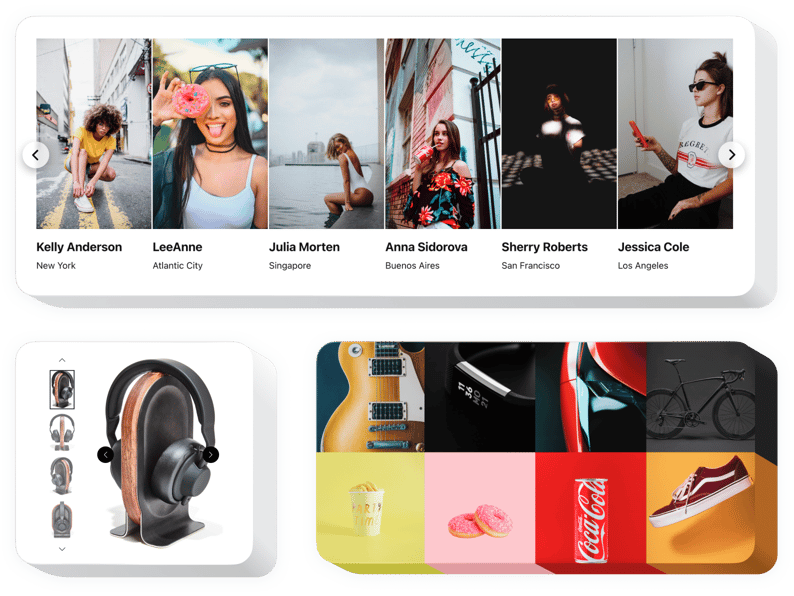
フォトギャラリーアドオンを作成する
説明
Elfsight フォト ギャラリーは、Web サイト上に写真を表示したり、豪華なギャラリーを作成したりする最も簡単な方法です。任意の数の写真を配置し、それぞれにコメントを付けて、ページ上で写真を整理する最適な方法を選択します。 Elfsight ウィジェットには 6 つのレイアウトのバリアントと、多くの追加インターフェイスの可能性が含まれています。すべての写真はポップアップで表示でき、ユーザーは写真内を移動したり、スライドショーを使用したり、ズームインおよびズームアウトしたり、全画面で写真を鑑賞したりできます。ウィジェット インターフェイスをペイントして独自の背景をアップロードしたり、テキスト オプションやその他のスタイル機能を使用したりするオプションがあります。
感動的なフォトギャラリーで訪問者のエンゲージメントレベルを高めましょう!
これらは多くのウィジェット機能のほんの一部です:
- 任意の数の画像をアップロード
- 必要に応じて画像を並べ替えるか、ランダムなオプションを選択して画像を組み合わせる
- ホバー時に説明を表示するか、デフォルトで写真のタイトルを表示します: 写真内またはその下に表示します
- 写真を開きますポップアップまたは任意の URL へのリダイレクト
- ポップアップで説明とタイトルを表示または非表示にする
- 背景のカスタム画像をアップロードする
- 背景色セットのオーバーレイとペイントを選択する自分で作成する
- 画像の形状を長方形から円形に変更します
- デフォルトおよびホバー時に画像効果を追加します
- 写真のオーバーレイの色を選択します
PrestaShop サイトにフォト ギャラリーを埋め込む方法は?
ウィジェットを統合するには、以下のガイドラインを満たすだけです。
- 無料のエディターを利用して、カスタマイズされたインストゥルメントの構築を開始してください。
ツールの適切なインターフェイスと機能を指定し、編集内容を保存します。 - Elfsight アプリの特別なフォームで公開されている独自のコードを受け取ります。
ツールの設定が完了したら、表示されたウィンドウに個人コードをコピーし、今後の使用に備えて保存します。 - PrestaShop ウェブサイトでツールの使用を開始します。
以前に保存したコードを Web ページに実装し、編集を適用します。 - セットアップは完全に終了しました。
Web サイトにアクセスして、アドオンがどのように実行されているかを確認します。
質問がある場合、または障害に遭遇した場合は、ためらわずにカスタマー サービス チームにお問い合わせください。私たちのスタッフは、ウィジェットに関して発生する可能性のあるすべての問題を解決することを切望しています。
コーディングのスキルがなくても、PrestaShop Web ページにフォト ギャラリーを追加する方法はありますか?
Elfsight は、ユーザーがフォト ギャラリー プラグインを自分で構築できるソリューションを提供します。簡単なガイドをご覧ください: オンライン エディターで直接作業を開始し、PrestaShop ホームページに追加するフォト ギャラリー プラグインを作成します。既製のテンプレートの 1 つを選択し、フォト ギャラリーの設定を調整し、コンテンツを追加し、要素のレイアウトと色の切り替えをコーディングの経験がなくても行えます。クリックすると、フォト ギャラリーに行った設定が保存され、有料プランを購入せずに PrestaShop サイトに簡単に追加できるインストール コードが取得されます。ユーザーフレンドリーなエディターを使用すると、すべての Web ユーザーがフォト ギャラリーを作成し、それを PrestaShop サイトに含めることができます。Elfsight サービスにアクセスするために、有料サブスクリプションを取得したり、カード資格情報を入力したりする必要はありません。いずれかの段階で問題が発生した場合は、サポート チームにご相談ください。

